您有没有遇到过家里的网络速度突然变慢,或者访问某些网站时总是遇到困难?这可能是您的路由器DNS设置不正确导致的。在现代社会,我们对网络的依赖程度越来越...
2025-01-11 65 设置路由器
在当今数字化时代,网络已成为我们生活中必不可少的一部分。配置网络设备,特别是电脑连接路由器,是保证网络顺畅的关键步骤之一。对于经常变动的动态IP,正确的配置方法可以确保网络连接的稳定性和顺畅性。究竟该如何设置电脑以便适应路由器的动态IP呢?本文将为您详细呈现从基础到高级的完整设置教程。
动态IP是什么?
动态IP地址,指的是在连接网络时,由网络服务商(ISP)动态分配给用户的IP地址,它会随着时间和重新连接而改变。动态IP与静态IP不同,后者的地址是固定的。动态IP通常用于家庭和小型企业网络环境,因为它简化了网络管理和降低了成本。
路由器的作用
路由器是连接多个网络设备并将数据包发送到正确目的地的设备。除了连接设备,它还负责分配IP地址给网络中的设备,通常通过DHCP(动态主机配置协议)自动完成这一过程。

步骤1:连接路由器与电脑
确保您的电脑通过有线或无线方式连接到路由器。对于有线连接,使用网线将电脑的网络端口与路由器的LAN口相连;无线连接则需确保电脑的无线网络功能开启,并寻找并连接到路由器发出的无线网络信号。
步骤2:查找并记录当前IP地址
打开电脑,通过“开始”菜单搜索“网络和共享中心”,在打开的窗口中点击“更改适配器设置”。右键点击您正在使用的网络连接,选择“状态”,在弹出的窗口中查看“详细信息”,即可看到分配给您的电脑的IP地址、子网掩码、默认网关等信息。
步骤3:配置电脑的IP设置
打开“网络和共享中心”,点击左侧的“更改适配器设置”。
找到并右键点击您正在使用的网络连接,选择属性。
在列表中找到“Internet协议版本4(TCP/IPv4)”并双击,选择“自动获得IP地址”和“自动获得DNS服务器地址”,然后点击确定。
这一步确保了您的电脑能够通过DHCP从路由器获得动态IP地址。
步骤4:设置备用路由器配置
若存在备用网络环境,如在办公室或其它地方,您可能需要手动设置IP信息。在这种情况下,您需要从网络管理员或路由器的DHCP服务器获取可用的IP地址范围,然后在电脑上设置一个固定的IP地址,但要确保该地址不与已分配的地址冲突。
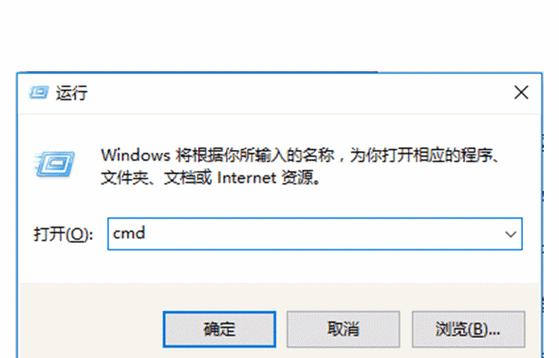
问题诊断
如果您发现无法连接到互联网,请首先确认路由器是否正常工作。
检查电脑是否与路由器成功连接,并且网络适配器工作正常。
重启路由器和电脑有时可以解决连接问题。
高级设置
需要设置静态路由时,可以通过命令行界面(CLI)输入特定命令进行配置。在Windows中使用`route`命令,在Linux或Mac中使用`ip`或`route`命令。
针对网络安全,可以设置防火墙规则,限制或允许特定IP地址的访问。
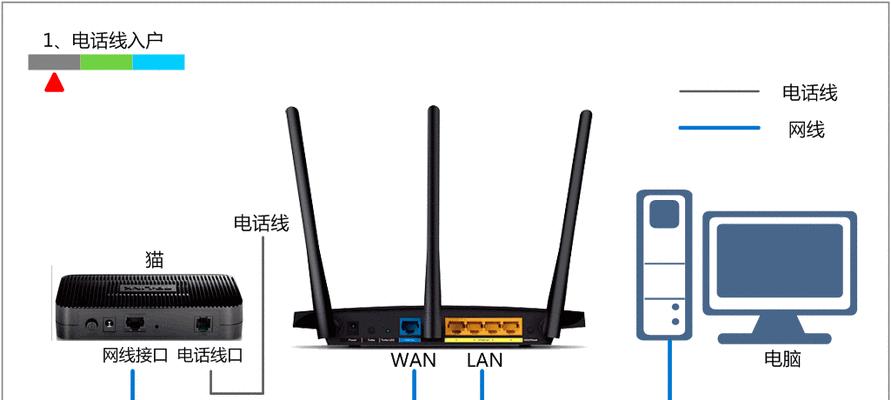
为了确保SEO优化,本文在谈及设置电脑适应路由器动态IP的主题时,已嵌入了核心关键词如“动态IP”、“路由器设置”、“DHCP”等,并且注意到了关键词的自然分布,以确保文章的可读性和搜索引擎友好性。同时,也添加了一些长尾关键词,例如“网络安全”、“故障排除”,以覆盖更广泛的搜索需求。
通过以上详细的步骤,您现在应该已经掌握了如何设置电脑以适应路由器的动态IP。这不仅包括了基础的设置,还涵盖了故障排除和高级配置的可能性。只要按照上述指南操作,您就可以确保即使在动态IP环境下,您的网络连接依旧稳定可靠。如需进一步深入学习网络配置相关知识,不妨查阅我们的扩展阅读内容,或者参与由专业人士组织的网络技术研讨会,以提升您的网络管理技能。
标签: 设置路由器
版权声明:本文内容由互联网用户自发贡献,该文观点仅代表作者本人。本站仅提供信息存储空间服务,不拥有所有权,不承担相关法律责任。如发现本站有涉嫌抄袭侵权/违法违规的内容, 请发送邮件至 3561739510@qq.com 举报,一经查实,本站将立刻删除。
相关文章

您有没有遇到过家里的网络速度突然变慢,或者访问某些网站时总是遇到困难?这可能是您的路由器DNS设置不正确导致的。在现代社会,我们对网络的依赖程度越来越...
2025-01-11 65 设置路由器

在当今数字化时代,网络安全的重要性日益凸显。路由器作为网络连接的核心设备之一,其安全性自然不容忽视。随着技术的进步,设置路由器的方式也越来越多样化,其...
2025-01-11 41 设置路由器

正文:开篇核心突出在数字化时代,我们对网络的依赖日益增加,家用或办公用的路由器设置也就显得尤为重要。许多人对如何设置路由器感到困惑,本文将为您...
2025-01-11 70 设置路由器

在当前网络环境下,众多家庭和企业依赖于无线路由器以满足互联网的需求。然而,随着移动应用的普及,控制特定应用的使用成为了一些用户的需求。特别是家长或管理...
2025-01-11 104 设置路由器

在现代数字生活中,路由器是不可或缺的设备,它确保我们的各种智能设备能够无缝连入互联网。当您准备设置路由器时,可能会遇到多种问题,从而影响网络连接的稳定...
2025-01-10 47 设置路由器

在这个互联网络日益发达的时代,路由器作为我们上网必不可少的设备,其性能和安全性至关重要。许多路由器厂商提供了自动升级功能,以确保设备能够及时获得安全更...
2025-01-10 85 设置路由器